
לעסק מתחיל יש בלי סוף משימות שצריך לבצע והוצאות נלוות לכך. כאן במאמר תוכלו לקרוא על יצירת לוגו לעסק שלכם במחיר זול ומשתלם
בנו לכם אתר וורדפרס מדהים, יופי! אבל אם בונה האתרים שלכם לא התחייב לעשות לכם הדרכה בסיום הבניה אתם עלולים להיות מסונדלים אליו לכל תוכן שתרצו לשנות או תמונה שתרצו להוסיף.
בתהליך בניית אתר איתי תקבלו הדרכה על פלטפורמת וורדפרס ועל בילדר אלמנטור כדי שתוכלו לתפעל את האתר שלכם בכוחות עצמכם ולהעזר בי רק בשינויים גדולים שתרצו לעשות בעתיד.
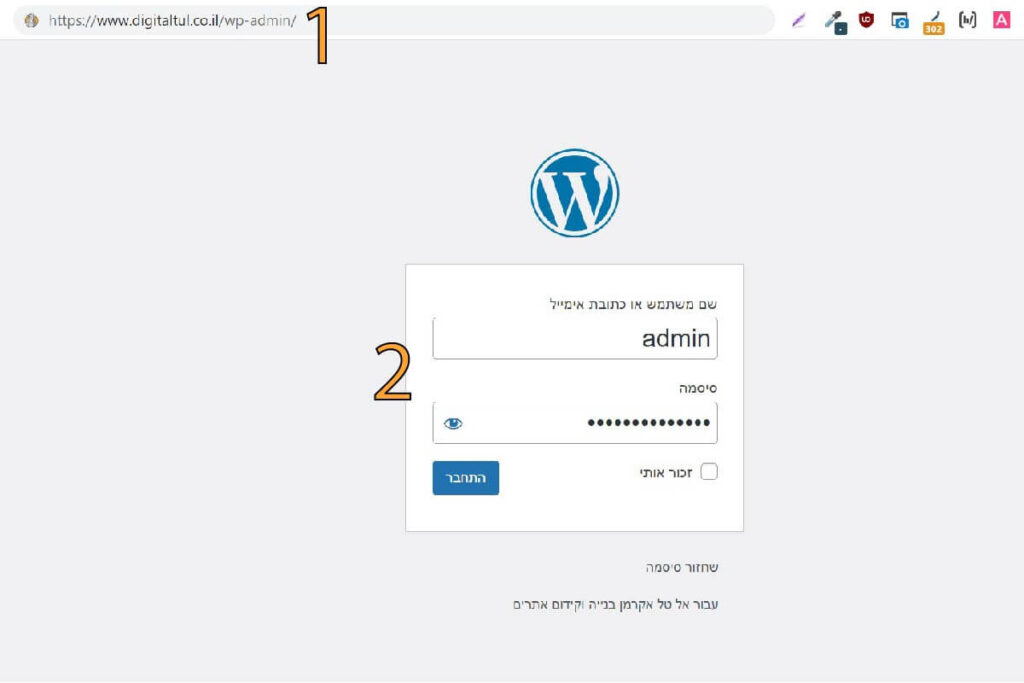
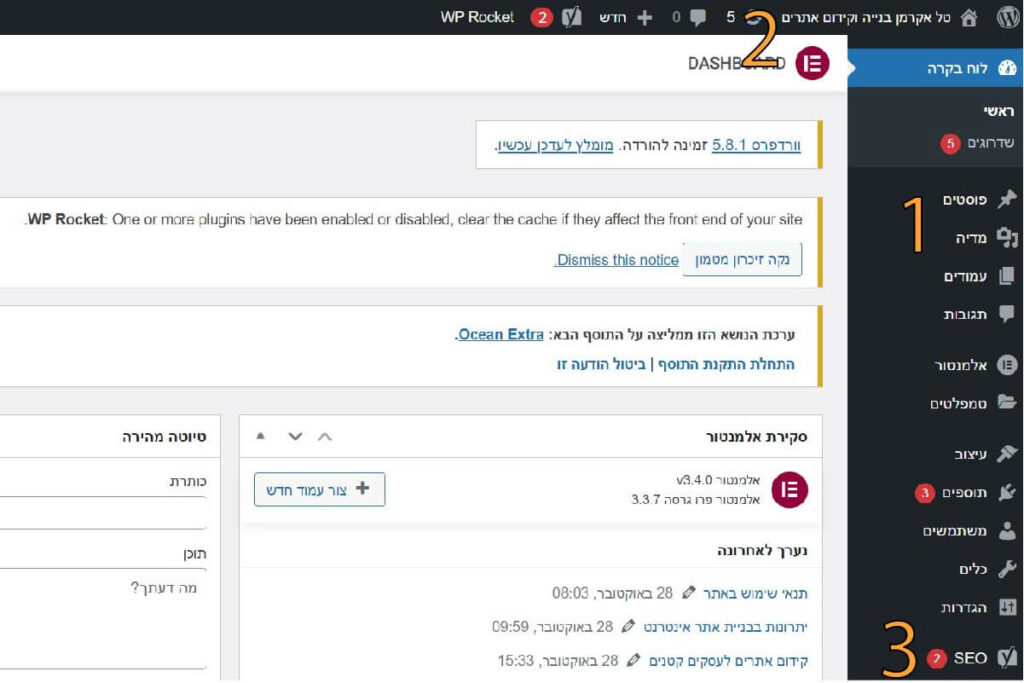
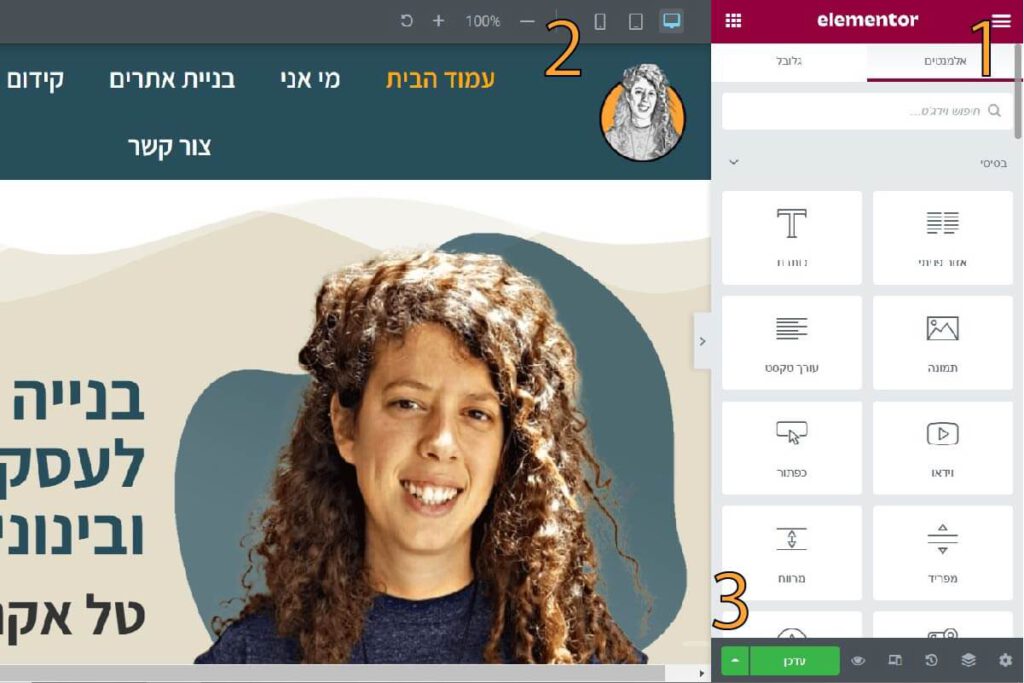
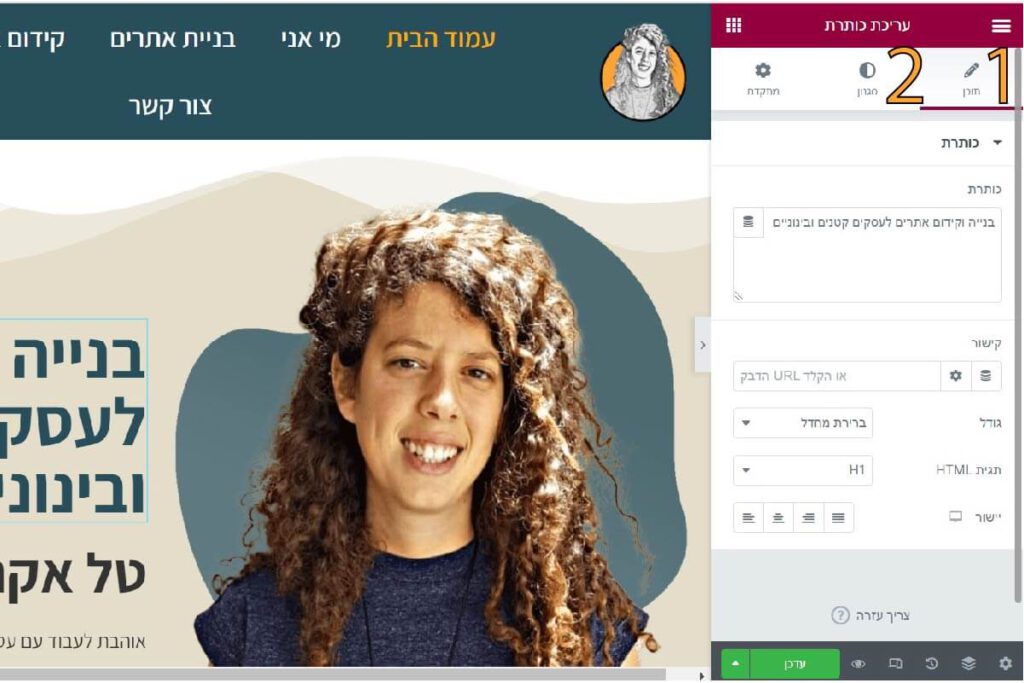
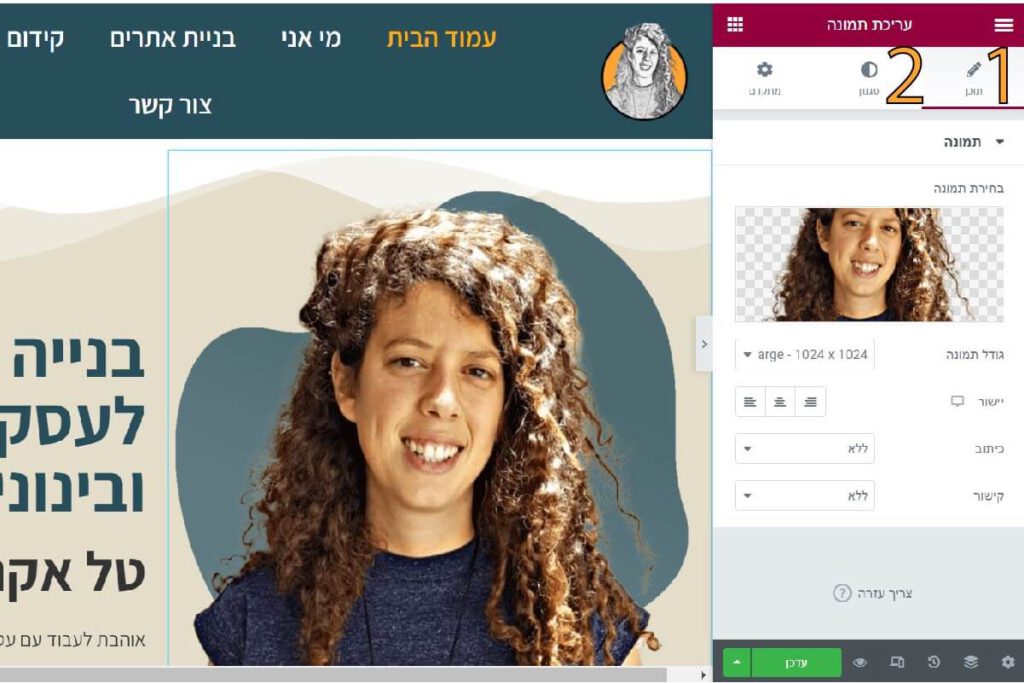
תהיו מרוכזים, זה הולך להיות טיפטיפה יותר מורכב ממה שעשינו עד עשיו. בפעולה הזאת ניתן להוסיף לינק או קובץ PDF שיפתח ברגע שילחצו על התמונה. לפעולה הזו יש לוורדפרס ואלמנטור 3 שלבים:
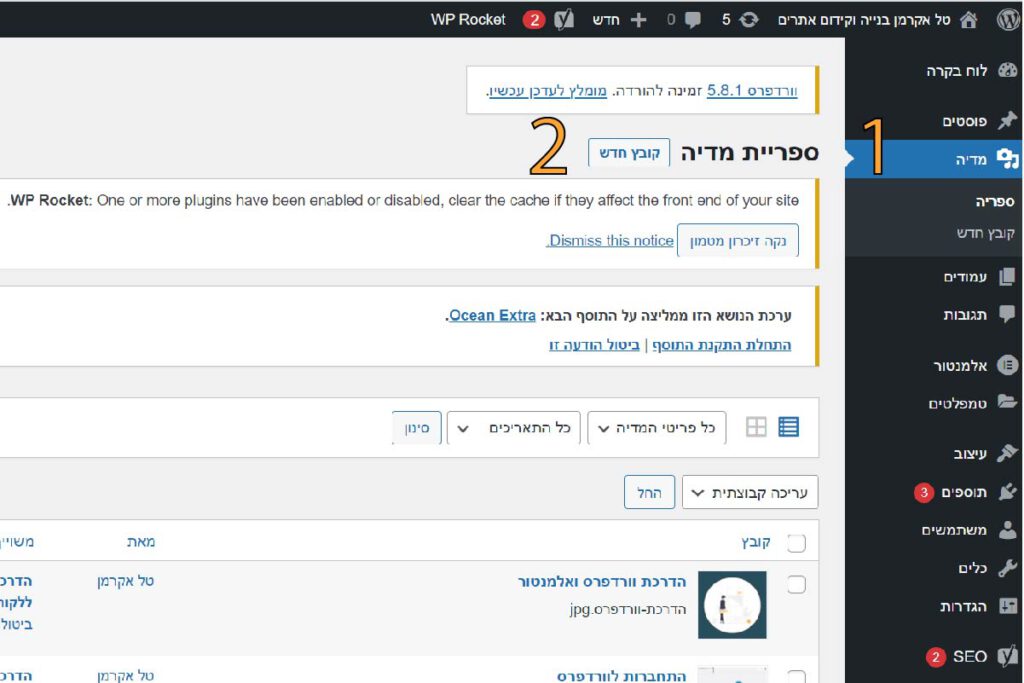
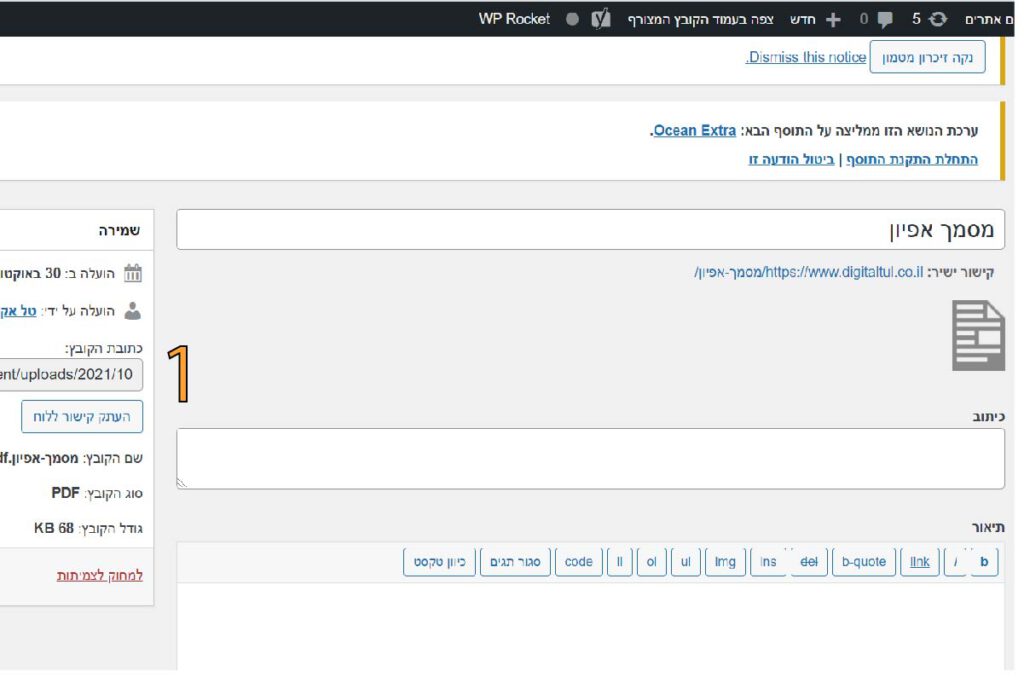
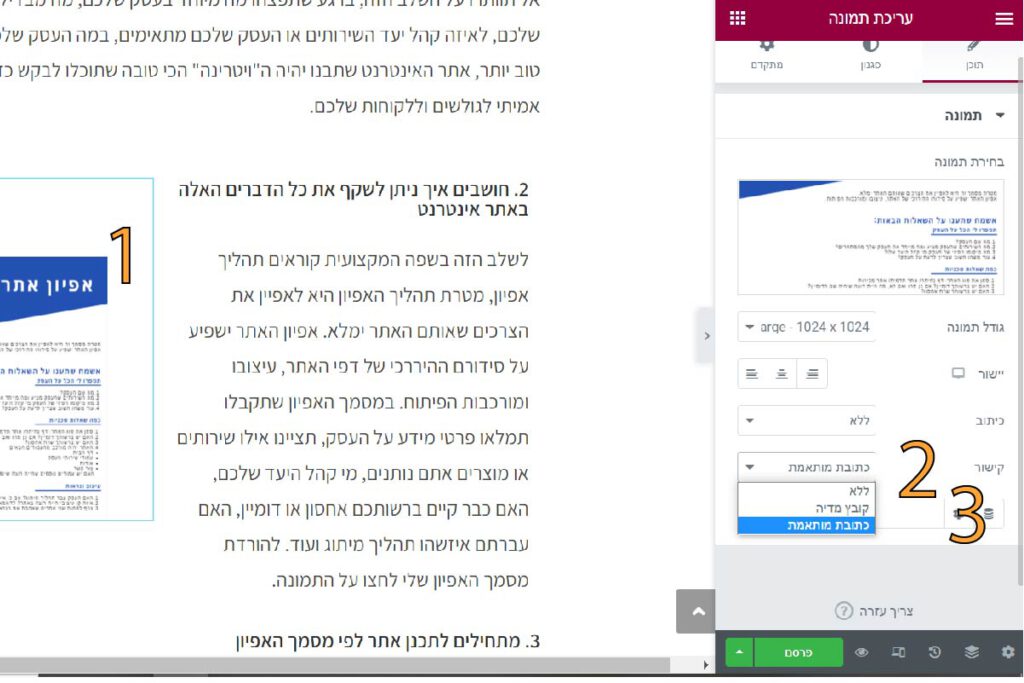
כשאתם בונים אתר אינטרנט לעסק שלכם כדאי שתבדקו מה תכולות העסקה, האם אחסון ודומיין כלולים במחיר, האם בונה האתר שלכם מבין בקידום אתרים בגוגל וידע לבצע את הפעולות הנדרשות על מנת שיוכלו למצוא את שם המותג שלכם בגוגל? והאם תקבלו הדרכה מקיפה על האתר שלכם.
אם הדברים האלה נשמעים לכם חשובים, אתם צודקים, הם באמת חשובים. אז יאללה למה אתם מחכים צרו קשר.
לפוסטים נוספים:

לעסק מתחיל יש בלי סוף משימות שצריך לבצע והוצאות נלוות לכך. כאן במאמר תוכלו לקרוא על יצירת לוגו לעסק שלכם במחיר זול ומשתלם
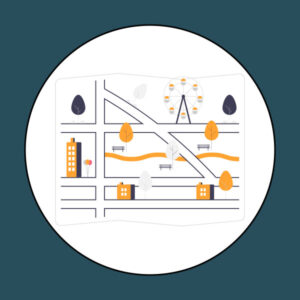
איך להופיע בגוגל מפות ובגוגל מי ביזנס?
גם העסק שלכם יכול להופיע במפות של גוגל. המפות של גוגל זו אחת הדרכים היותר יעילות לעקוף בגוגל מותגים גדולים או מתחרים חזקים.
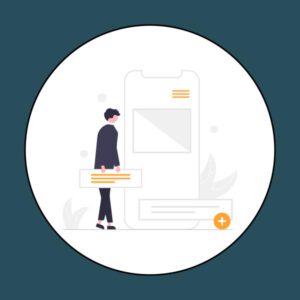
הדרכת וורדפרס ואלמנטור ללקוחות שלי
אלו חלק מהדברים עליהם אנחנו עוברים כשאני עושה ללקוחות שלי הדרכה על פלטפורמת וורדפרס ובילדר אלמנטור לאחר שבנו אצלי אתר

יצירת קשר